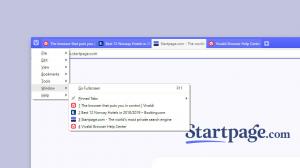Cambiar el retraso de desplazamiento de la miniatura de la barra de tareas en Windows 10
Como ya sabrá, Windows 7 introdujo una barra de tareas rediseñada que abandonó las características clásicas muy queridas, pero introdujo algunas mejoras agradables como iconos grandes, listas de salto, botones arrastrables, etc. Windows 10 viene con la misma barra de tareas. No tiene muchas configuraciones configurables expuestas en la GUI para modificar su comportamiento, pero hay algunas configuraciones secretas ocultas del Registro que puede ajustar. En este artículo, veremos cómo cambiar el retraso de desplazamiento de la miniatura de la barra de tareas en Windows 10.
Cuando pasa el cursor sobre el botón de la barra de tareas de una aplicación abierta, le mostrará una pequeña vista previa en miniatura de su ventana. Vea la siguiente captura de pantalla:
Es posible ajustar el tiempo de retraso de desplazamiento para estas miniaturas. Un tiempo de retardo más corto hará que las miniaturas de la barra de tareas aparezcan más rápido cuando esté colocando el cursor sobre el ícono de una aplicación en la barra de tareas. Un retraso mayor ralentizará las miniaturas, por lo que tardarán más en aparecer. Esta función se puede configurar con un ajuste de registro.
Para cambiar el retraso de desplazamiento de la miniatura de la barra de tareas en Windows 10, Haz lo siguiente.
- Abre el Aplicación del editor del registro.
- Vaya a la siguiente clave de registro.
HKEY_CURRENT_USER \ SOFTWARE \ Microsoft \ Windows \ CurrentVersion \ Explorer \ Advanced
Vea cómo ir a una clave de registro con un clic.
- A la derecha, cree un nuevo valor DWORD de 32 bits ExtendedUIHoverTime. Nota: Incluso si eres ejecutando Windows de 64 bits aún debe crear un valor DWORD de 32 bits. Si ya tiene este valor, modifíquelo.
- Debe establecer sus datos de valor en decimales. Especifique cuántos milisegundos desea esperar antes de que aparezca la miniatura. Nota: 1 segundo equivale a 1000 milisegundos. El valor predeterminado es 400 milisegundos.
- Para que los cambios realizados por el ajuste del Registro surtan efecto, debe desconectar e inicie sesión en su cuenta de usuario. Alternativamente, puede reiniciar el shell del explorador.
Sugerencia: Para deshabilitar la función de miniaturas de la barra de tareas, puede establecer ExtendedUIHoverTime en 120000 milisegundos.
Para restaurar los valores predeterminados, elimine el valor ExtendedUIHoverTime que creó y reinicie el shell de Explorer.
Para ahorrar tiempo, puede utilizar una herramienta GUI fácil de usar para controlar las miniaturas de la barra de tareas en Winaero Tweaker:
Puedes conseguir la aplicación AQUÍ.
Eso es todo.